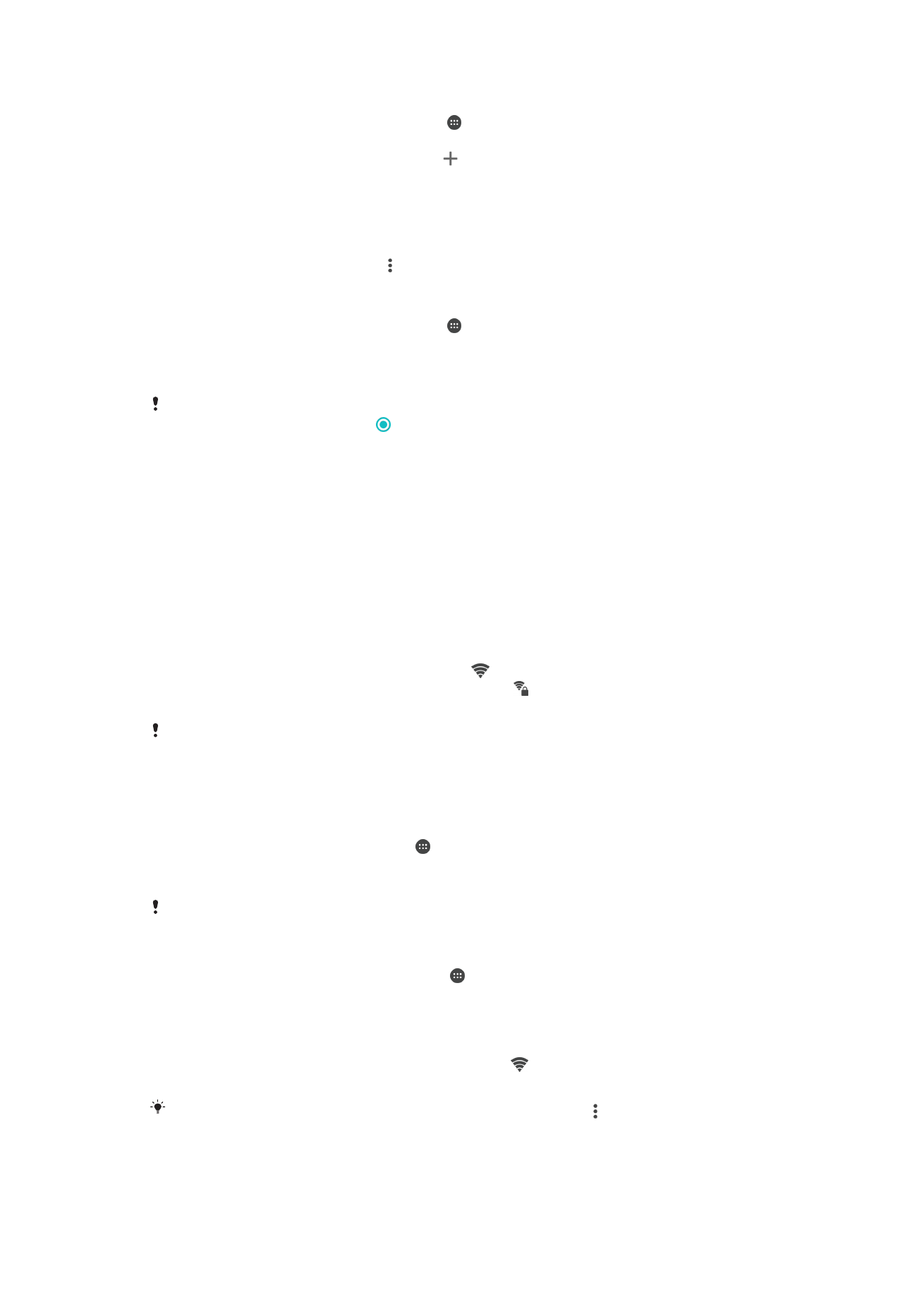
Wi-Fi
Gamitin ang Wi-Fi para mag-surf sa Internet, mag-download ng mga application, o
magpadala at makatanggap ng mga email. Kapag nakakonekta ka na sa isang Wi-Fi
network, tatandaan ng iyong device ang network at awtomatikong kokonekta rito sa
susunod na pumasok ka sa sakop nito.
Hinihiling ng ilang Wi-Fi network na mag-log in ka sa isang web page bago ka
magkaroon ng access. Makipag-ugnayan sa naaangkop na administrator ng Wi-Fi
network para sa higit pang impormasyon.
Maaaring bukas o secure ang mga available na Wi-Fi network:
•
Ang mga bukas na network ay isinasaad ng sa tabi ng pangalan ng Wi-Fi network.
•
Ang mga naka-secure na network ay isinasaad ng sa tabi ng pangalan ng Wi-Fi
network.
Hindi lumalabas ang ilang Wi-Fi network sa listahan ng mga available na network dahil hindi
bino-broadcast ng mga iyon ang pangalan ng kanilang network (SSID). Kung alam mo ang
pangalan ng network, maaari mo itong manu-manong idagdag sa iyong listahan ng mga
available na Wi-Fi network.
Para i-on o i-off ang Wi-Fi
1
Sa iyong
Home screen, tapikin ang .
2
Hanapin at tapikin ang
Mga Setting > Wi-Fi.
3
Tapikin ang slider para i-enable o i-disable ang Wi-Fi.
Maaaring umabot nang ilang segundo bago ma-enable ang Wi-Fi.
Para kumonekta sa isang Wi-Fi network
1
Mula sa iyong
Home screen, tapikin ang .
2
Hanapin at tapikin ang
Mga Setting > Wi-Fi.
3
Tapikin ang slider para i-on ang Wi-Fi. Ipinapakita ang lahat ng available na Wi-Fi
network.
4
Tapikin ang isang Wi-Fi network para kumonekta roon. Para sa mga na-secure na
network, ipasok ang nauugnay na password. Ang ay ipinapakita sa status bar
kapag nakakonekta ka na.
Para maghanap ng mga bagong available na network, tapikin ang , pagkatapos ay tapikin
ang
I-refresh. Kung hindi ka matagumpay na makakonekta sa isang Wi-Fi network,
sumangguni sa nauugnay na mga tip para sa troubleshooting para sa iyong device sa
www.sonymobile.com/support/
.
51
Ito ay isang internet na bersyon ng lathalang Internet. © Ilimbag lang para sa personal na gamit.
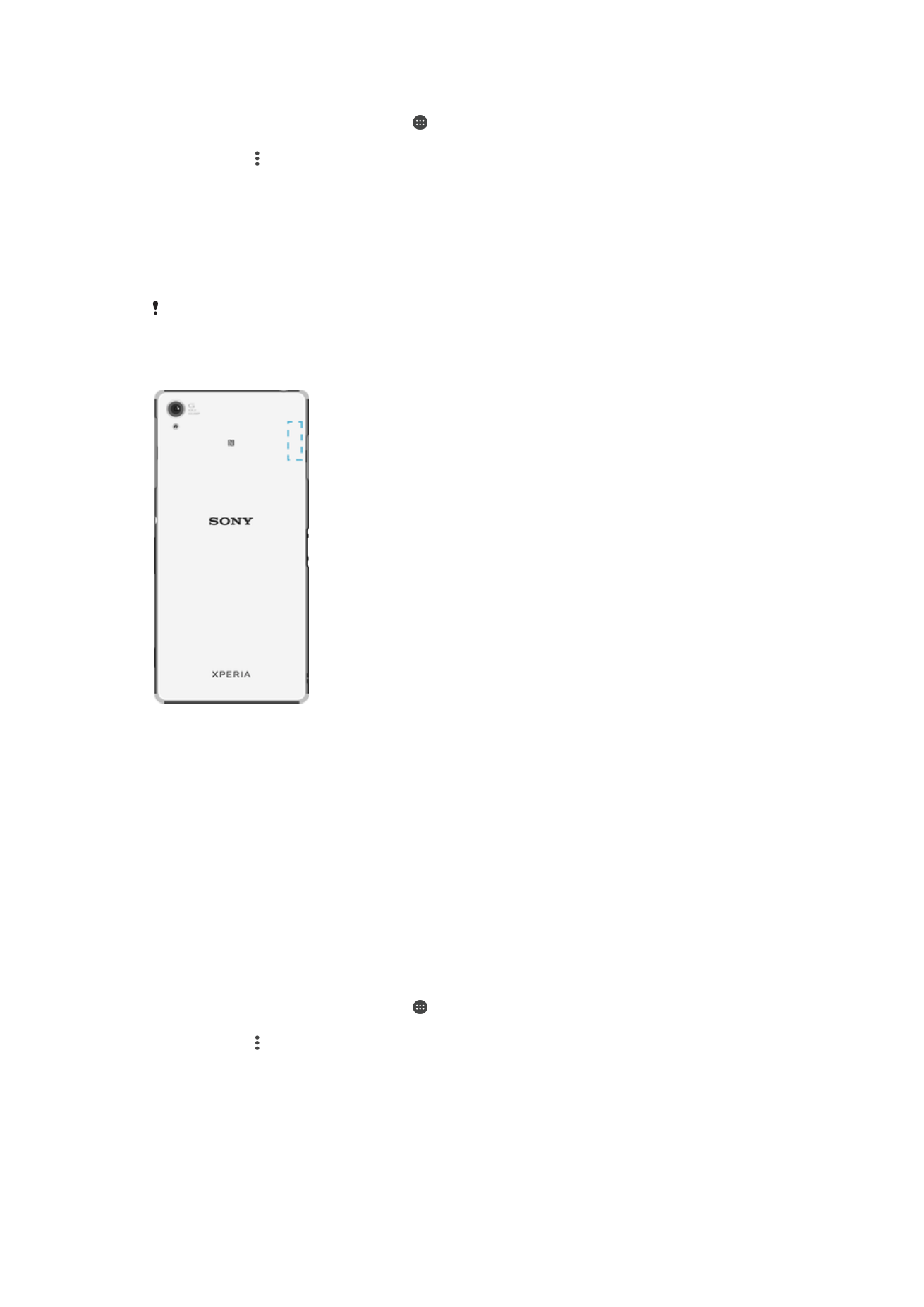
Upang manu-manong magdagdag ng Wi-Fi network
1
Sa iyong Home screen, tapikin ang .
2
Hanapin at tapikin ang
Mga Setting > Wi-Fi.
3
Tapikin ang >
Magdagdag ng network.
4
Ipasok ang impormasyon ng
Pangalan ng network (SSID).
5
Upang pumili ng uri ng seguridad, tapikin ang field na
Seguridad.
6
Kung kinakailangan, magpasok ng password.
7
Upang mag-edit ng mga advanced na opsyon gaya ng mga setting ng proxy at IP,
tapikin ang
Mga advanced na opsyon at pagkatapos ay i-edit ito ayon sa iyong
kagustuhan.
8
Tapikin ang
I-save.
Makipag-ugnayan sa administrator ng iyong Wi-Fi network upang makuha ang network SSID
at password.
Pagpapalakas sa signal ng Wi-Fi
May ilang bagay kang magagawa upang palakasin ang signal ng Wi-Fi:
•
Ilapit pa ang iyong device sa access point ng Wi-Fi.
•
Ilayo ang access point ng Wi-Fi mula sa anumang mga potensyal na harang o
interference.
•
Huwag takpan ang lugar ng antenna ng Wi-Fi sa iyong device (ang naka-highlight na
lugar sa larawan).
Mga setting ng Wi-Fi
Kapag nakakonekta ka sa isang Wi-Fi network o kapag may available na mga Wi-Fi
network sa iyong lugar, maaari mong tingnan ang status ng mga network na ito. Maaari
mo ring paganahin ang iyong device na ipagbigay-alam sa iyo kung may na-detect na
open Wi-Fi network.
Upang paganahin ang mga pagpapaalam sa Wi-Fi
1
I-on ang Wi-Fi kung hindi pa ito naka-on.
2
Sa iyong Home screen, tapikin ang .
3
Hanapin at tapikin ang
Mga Setting > Wi-Fi.
4
Tapikin ang >
Advanced.
5
I-drag pakanan ang slider sa tabi ng
Abiso sa network.
52
Ito ay isang internet na bersyon ng lathalang Internet. © Ilimbag lang para sa personal na gamit.
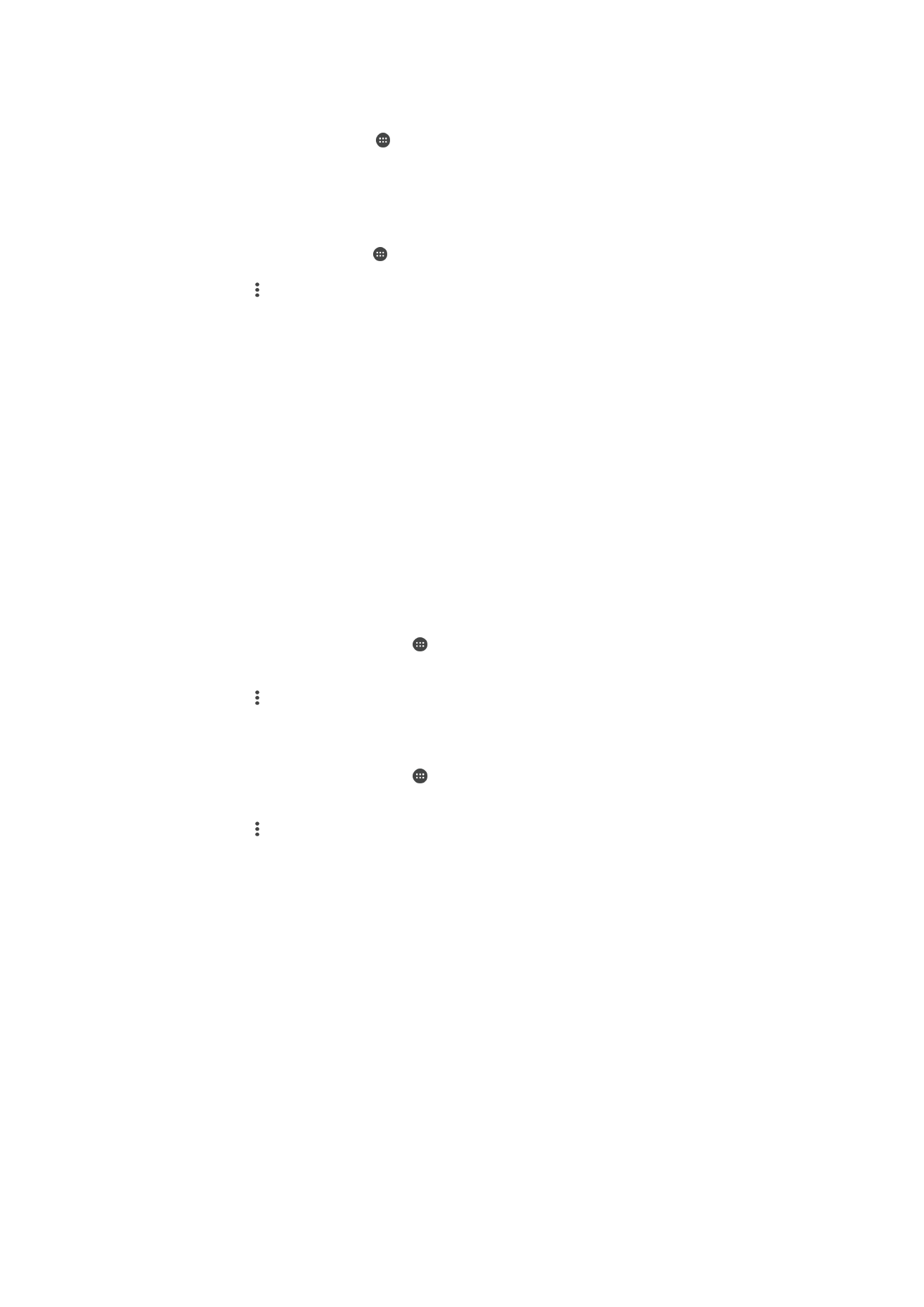
Upang tingnan ang detalyadong impormasyon tungkol sa nakakonektang Wi-Fi
network
1
Sa
Home screen, tapikin ang .
2
Hanapin at tapikin ang
Mga Setting > Wi-Fi.
3
Tapikin ang Wi-Fi network kung saan ka kasalukuyang nakakonekta. Ipinapakita
ang detalyadong impormasyon ng network.
Upang magdagdag ng patakaran sa pag-sleep ng Wi-Fi
1
Sa Home screen, tapikin ang .
2
Hanapin at tapikin ang
Mga Setting > Wi-Fi.
3
Tapikin ang , pagkatapos ay tapikin ang
Advanced > Panatilihin on Wi-Fi pag
sleep.
4
Pumili ng opsyon.
WPS
Ang WPS (Wi-Fi Protected Setup™) ay isang wireless networking standard na
tumutulong sa iyong magtaguyod ng mga secure na koneksyon sa wireless network.
Ginagawang madali para sa iyo ng WPS na mag-set up ng encryption ng Wi-Fi
Protected Access® (WPA) upang i-secure ang iyong network. Makakapagdagdag ka rin
ng mga bagong device sa isang umiiral nang network nang hindi nagpapasok ng
mahahabang password.
Gamitin ang isa sa mga paraang ito upang paganahin ang WPS:
•
Paraan na pagpindot ng button – pumindot lang ng button sa isang device na may
suporta sa WPS, halimbawa, isang router.
•
Paraan na PIN – gagawa ang iyong device ng random na PIN (Personal Identification
Number), na ipapasok mo sa device na may suporta sa WPS.
Upang kumonekta sa isang Wi-Fi network gamit ang isang WPS button
1
Sa iyong Home screen, tapikin ang .
2
Hanapin at tapikin ang
Mga Setting > Wi-Fi.
3
I-on ang Wi-Fi kung hindi pa ito naka-on.
4
Tapikin ang >
Advanced > Push Button ng WPS, pagkatapos ay pindutin ang
button ng WPS sa device na sinusuportahan ang WPS.
Upang kumonekta sa isang Wi-Fi network gamit ang isang WPS PIN
1
Sa iyong Home screen, tapikin ang .
2
Hanapin at tapikin ang
Mga Setting > Wi-Fi.
3
I-on ang Wi-Fi kung hindi pa ito naka-on.
4
Tapikin ang >
Advanced > Entry ng PIN ng WPS.
5
Sa device na may suporta sa WPS, ipasok ang PIN na lalabas sa iyong device.